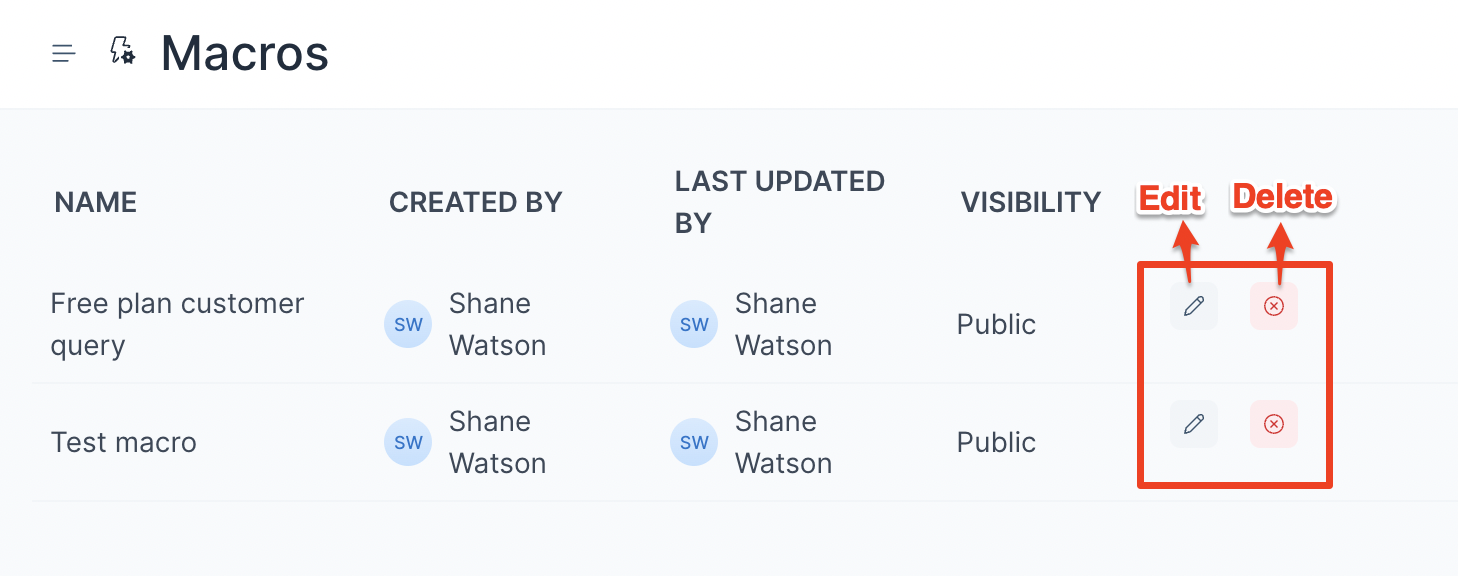如何使用宏指令(巨集)?
宏指令是一套連續的保存操作,例如標記一個對話、發送電子郵件記錄、發送附件等,您可以從儀表板中定義這些操作。
作為一名支援客服,您會發現自己經常需要重複相同的操作。這裡有一個例子:每當您收到一個演示請求,您會分配給銷售團隊,發送一條如何預訂時段的標準消息,添加銷售標籤,並暫停對話。或者,每當您收到垃圾郵件,您會發送相同的消息,告訴他們來錯地方了,然後分配垃圾標籤,並關閉對話。
每天多次一一執行所有這些操作可能是痛苦和耗時的。相反,您可以運行一個宏指令。
本指南用實例解釋如何創建宏指令——私人的或公共的——以及如何使用它們。
如何創建宏指令?
步驟1. 轉到設定 → 宏指令 → "新增宏指令"。
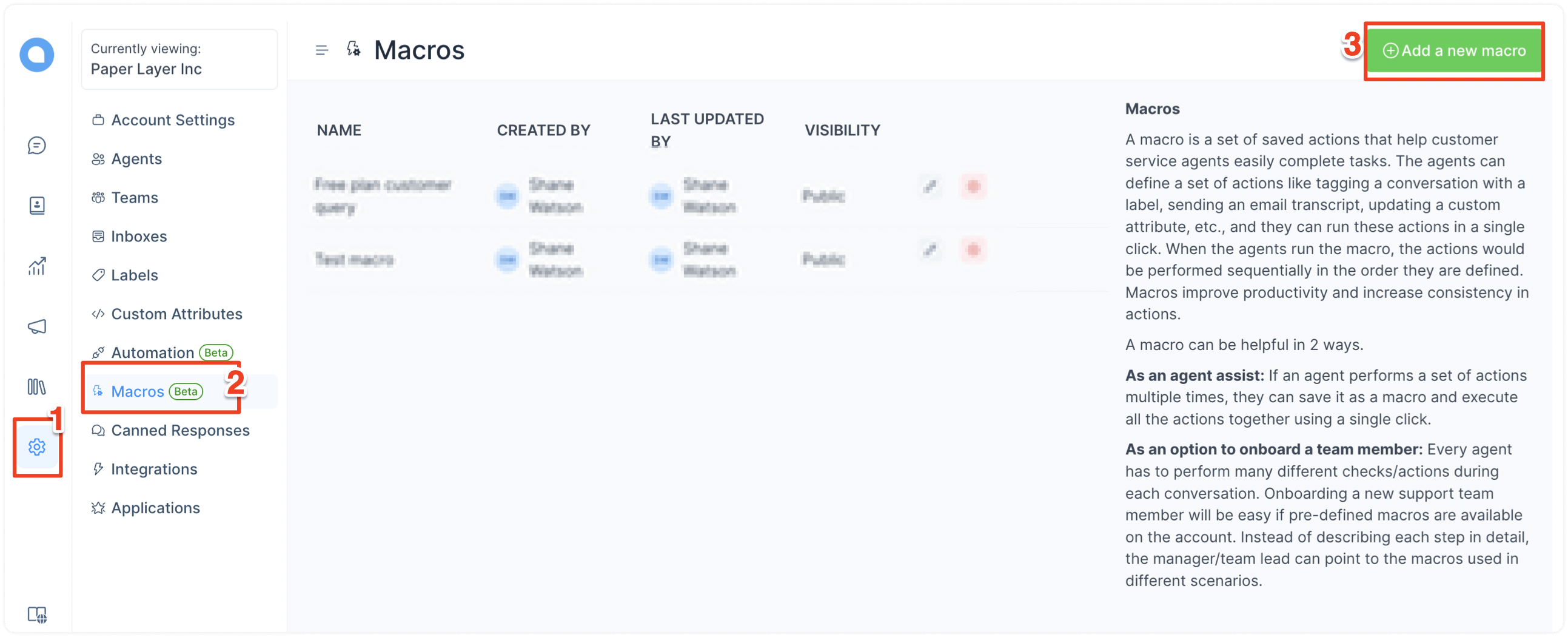
步驟2. 您將看到一個宏指令設定屏幕。在這裡,您可以創建當這個宏指令被執行時必須執行的操作流程。您還可以在右側的側邊欄中為您的宏指令命名以供內部參考。
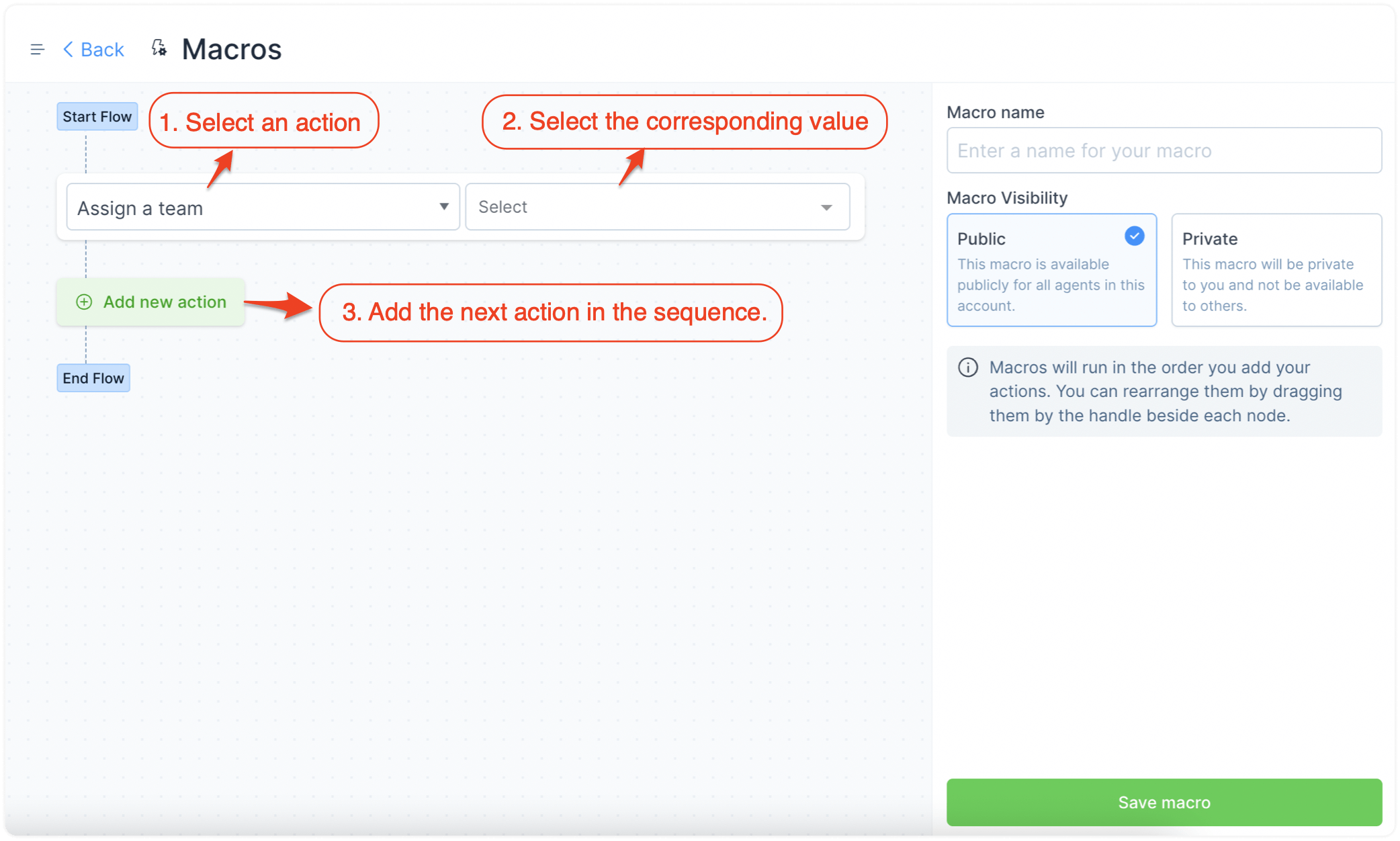
您可以從下拉菜單中選擇一個操作開始。目前可用的操作如下所示。
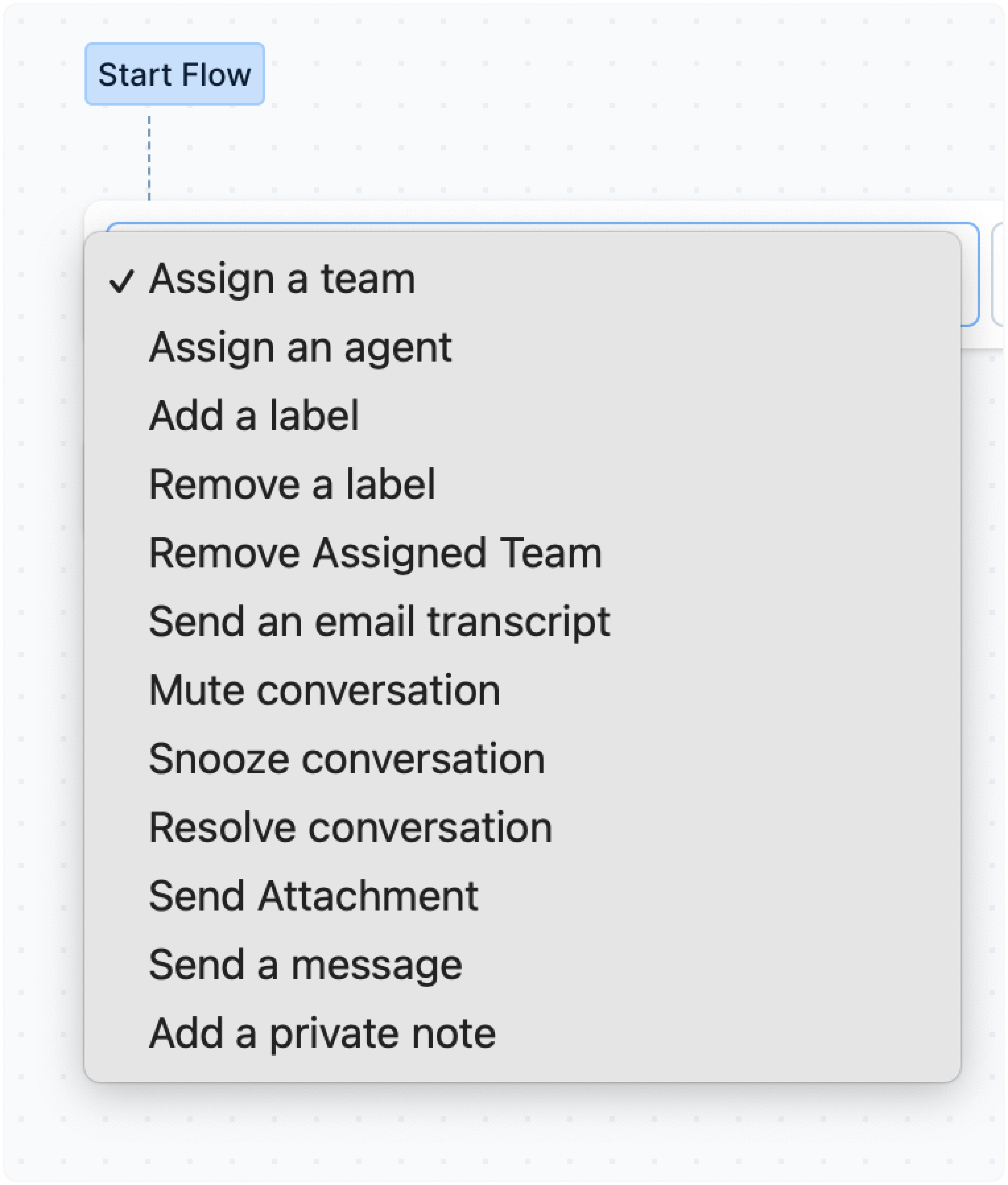
選擇一個操作並相應地設定它。完成後,繼續添加更多操作。
宏指令設定的一個例子
以下是一個例子,說明每當Paper Layer團隊從一個使用免費計劃的客戶那裡收到一個查詢時,它將執行的連續操作。
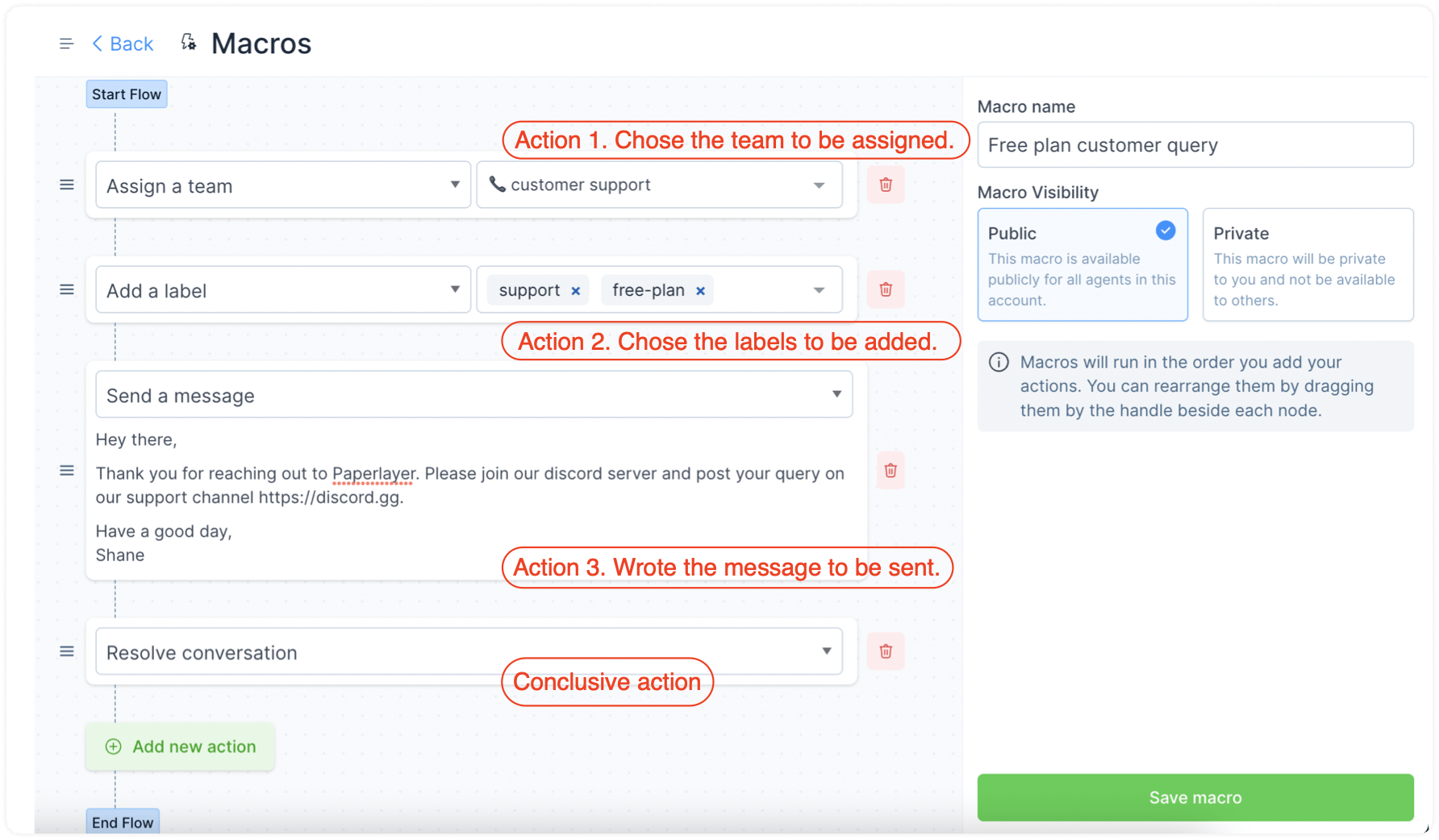
請注意,您設定這些操作的順序決定了它們將被執行的順序。
步驟3. 設定宏指令的可見性。如果您是為自己使用而創建它,則設定為"私有"。如果您希望您的團隊能夠使用它,則將可見性設定為"公開"。
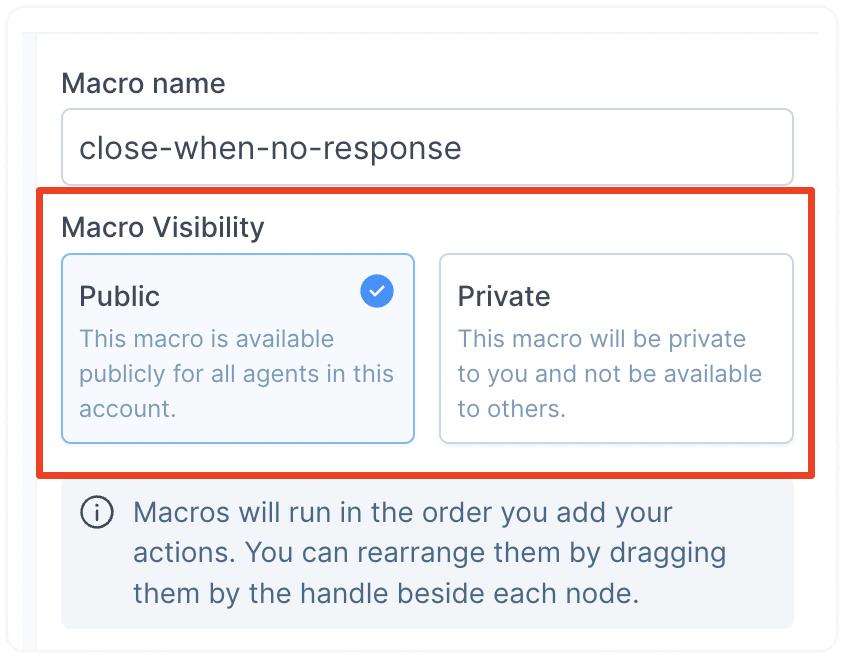
步驟4. 點擊設定頁面右下角的"保存宏指令"按鈕。
您的宏指令現在已經可以使用了!
如何執行宏指令?
步驟1. 在您的聊天窗口的右側邊欄中找到"宏指令"部分。點擊加號以展開它。這將顯示為您的帳戶創建的宏指令列表——無論是私人的還是公共的。
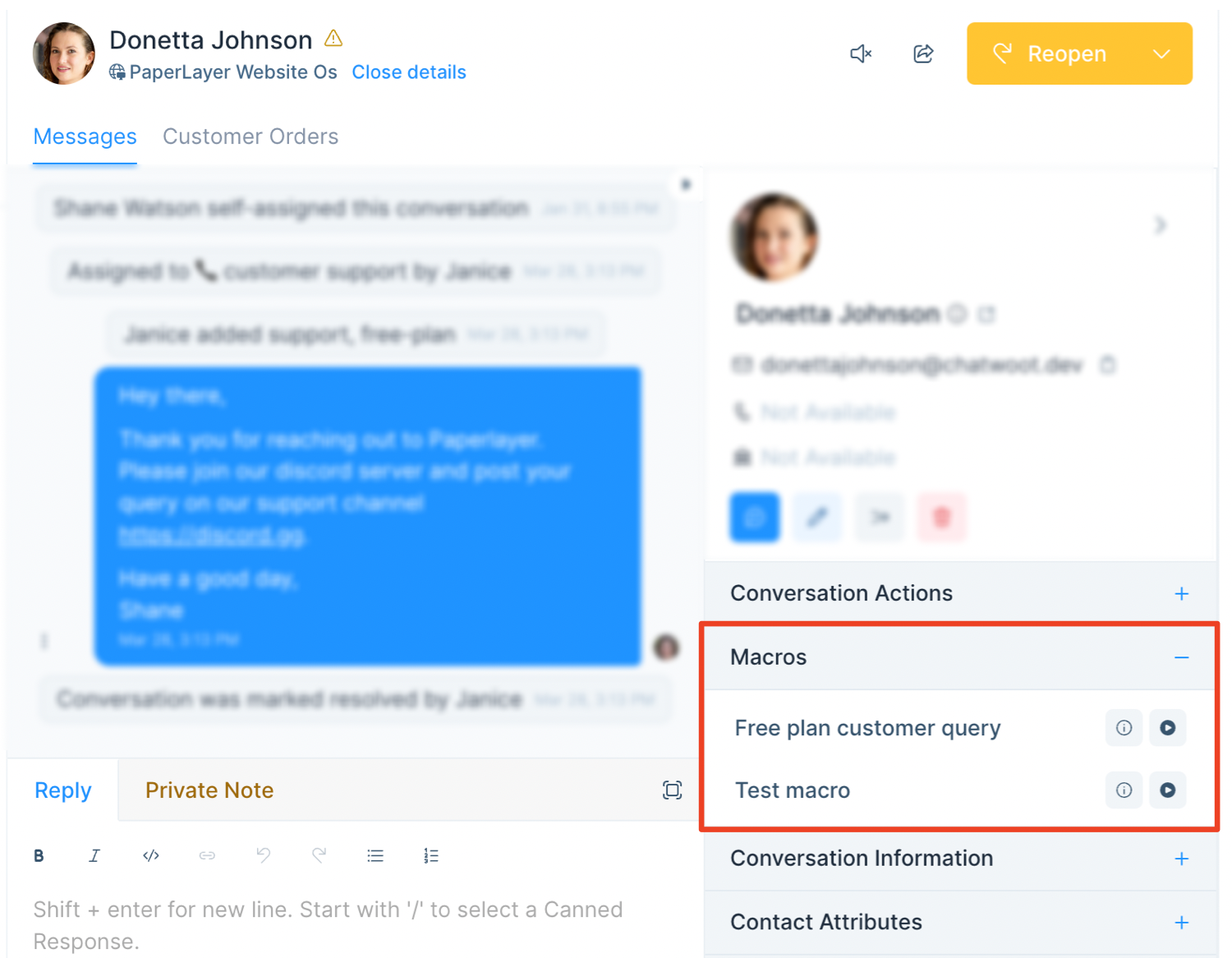
步驟2. 如果您不確定它將執行哪些操作,則可以預覽宏指令。要預覽,請點擊"i"圖標。它將彈出一個特定宏指令中設定的操作的預覽。
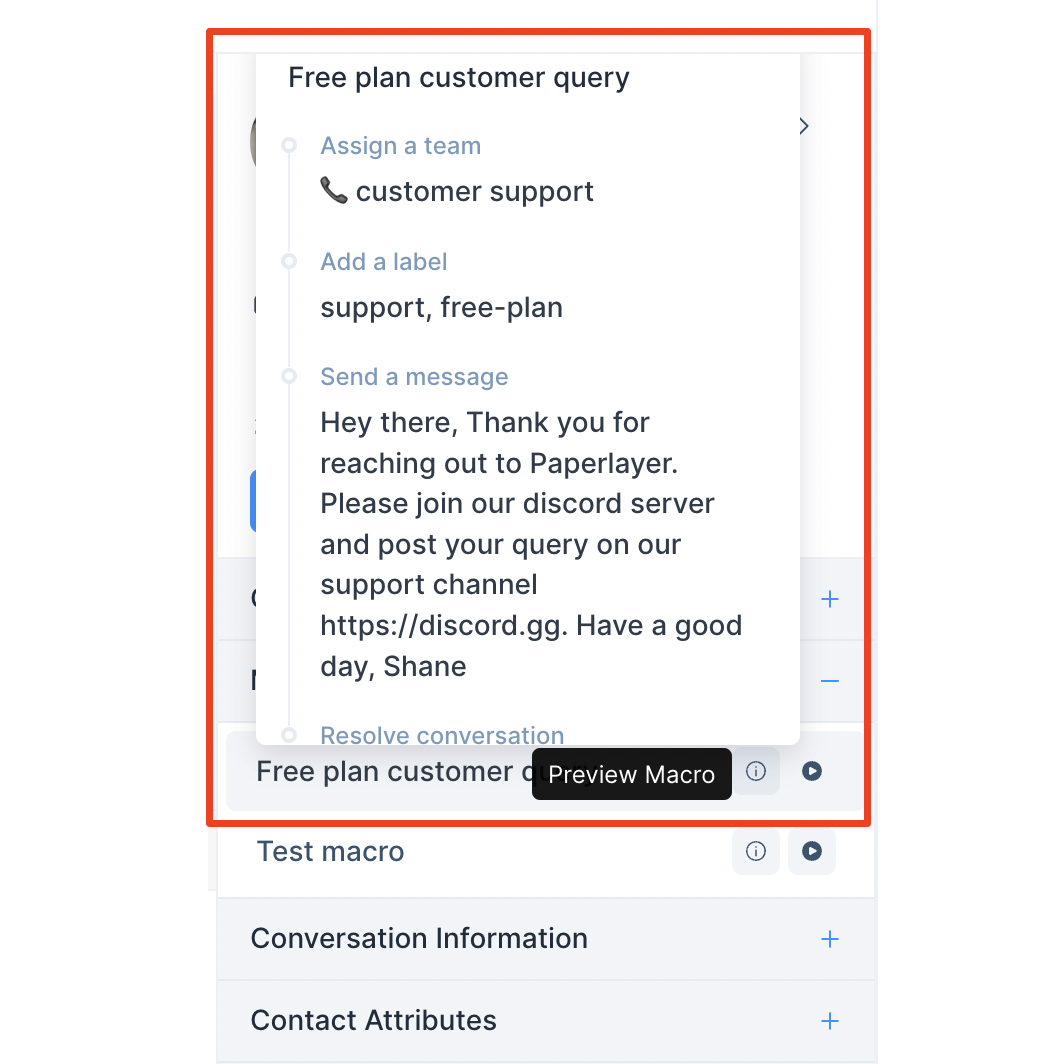
步驟3. 通過點擊播放按鈕執行宏指令。這將在分秒之間自動執行所有在定義的順序中的操作。您將能夠看到不同操作的相應成功消息。這裡有一個例子:
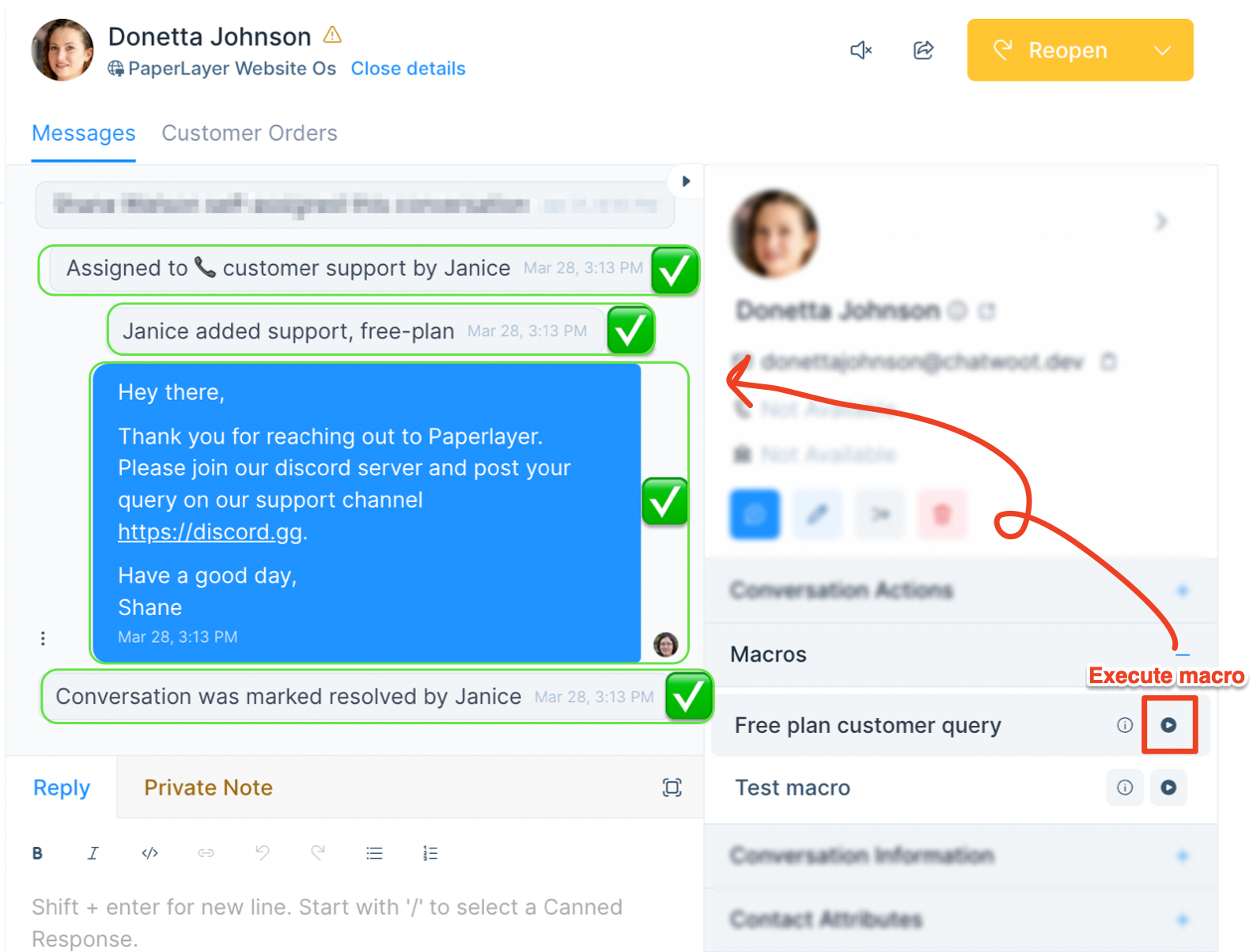
如何編輯或刪除宏指令?
要編輯或刪除宏指令,打開宏指令列表,訪問設定 -> 宏指令。找到特定的宏指令,並使用下面屏幕截圖中顯示的相應的編輯或刪除按鈕。